各製品の資料を入手。
詳細はこちら →製品をチェック
製品の詳細・30日間の無償トライアルはこちら
CData Connectローコードツールのappsmith を使って、Kafka のデータと連携したアプリを作る
CData Connect Server を使ってappsmith からKafka に接続し、Kafka のデータを使ったアプリを作成します。
菅原和義プロダクトスペシャリスト
最終更新日:2023-03-09
こんにちは!プロダクトスペシャリストの菅原です。
appsmith は、社内ツールの作成に特化したオープンソースのローコードツールです。ドラッグアンドドロップや簡単なコーディングを組み合わせてアプリを作成できます。さらにCData Connect Server と組み合わせることで、Kafka を含む150種類以上のデータソースをアプリに統合できます。
ホスティングについて
AppSmith からCData Connect Server に接続するには、利用するConnect Server インスタンスをネットワーク経由での接続が可能なサーバーにホスティングして、URL での接続を設定する必要があります。CData Connect がローカルでホスティングされており、localhost アドレス(localhost:8080 など)またはローカルネットワークのIP アドレス(192.168.1.x など)からしか接続できない場合、AppSmith はCData Connect Server に接続することができません。
クラウドホスティングでの利用をご希望の方は、AWS Marketplace やGCP Marketplace で設定済みのインスタンスを提供しています。
Kafka のデータの仮想データベースを作成する
CData Connect Server は、シンプルなポイントアンドクリックインターフェースを使用してデータソースに接続し、データを取得します。まずは、右側のサイドバーのリンクからConnect Server をインストールしてください。
- Connect Server にログインし、「CONNECTIONS」をクリックします。

- 一覧から「Kafka」を選択します。
-
Kafka に接続するために必要な認証プロパティを入力します。
Apache Kafka 接続プロパティの取得・設定方法
.NET ベースのエディションは、Confluent.Kafka およびlibrdkafka ライブラリに依存して機能します。 これらのアセンブリはインストーラーにバンドルされ、自動的に本製品と一緒にインストールされます。 別のインストール方法を利用する場合は、NuGet から依存関係のあるConfluent.Kafka 2.6.0 をインストールしてください。
Apache Kafka サーバーのアドレスを指定するには、BootstrapServers パラメータを使用します。
デフォルトでは、本製品はデータソースとPLAINTEXT で通信し、これはすべてのデータが暗号化なしで送信されることを意味します。 通信を暗号化するには:
- UseSSL をtrue に設定し、本製品がSSL 暗号化を使用するように構成します。
- SSLServerCert およびSSLServerCertType を設定して、サーバー証明書をロードします。
Apache Kafka への認証
Apache Kafka データソースは、次の認証メソッドをサポートしています:- Anonymous
- Plain
- SCRAM ログインモジュール
- SSL クライアント証明書
- Kerberos
Anonymous
Apache Kafka の特定のオンプレミスデプロイメントでは、認証接続プロパティを設定することなくApache Kafka に接続できます。 こうした接続はanonymous(匿名)と呼ばれます。
匿名認証を行うには、このプロパティを設定します。
- AuthScheme:None。
その他の認証方法については、ヘルプドキュメントを参照してください。

- 「 Test Connection」をクリックします。
- 「Permission」->「 Add」とクリックし、適切な権限を持つ新しいユーザー(または既存のユーザー) を追加します。
仮想データベースが作成されたら、appsmith を含むお好みのクライアントからKafka に接続できるようになります。
接続の設定が完了したら、appsmith からKafka のデータに接続できるようになります。
appsmith でのデータソース設定
それではappsmith の画面で、CData Connect Server の接続設定をしていきましょう。
- 画面の左側にある「Datasources」の「+」をクリックします。
- appsmith から接続できるデータソースが表示されるので、「Microsoft SQL Server」を選択します。
- CData Connect Server のTDS エンドポイント、接続ユーザー、パスワードを設定して、「TEST」をクリックして接続確認を行います。正常に接続できたら「SAVE」をクリックして保存します。
- Host Address:CONNECT_SERVER_URL
- Port:1433
- Database Name:Connect Servere で設定したデータソース名(Salesforce1 など)
- Username:Connect Server のユーザー名
- Password:Connect Server のパスワード
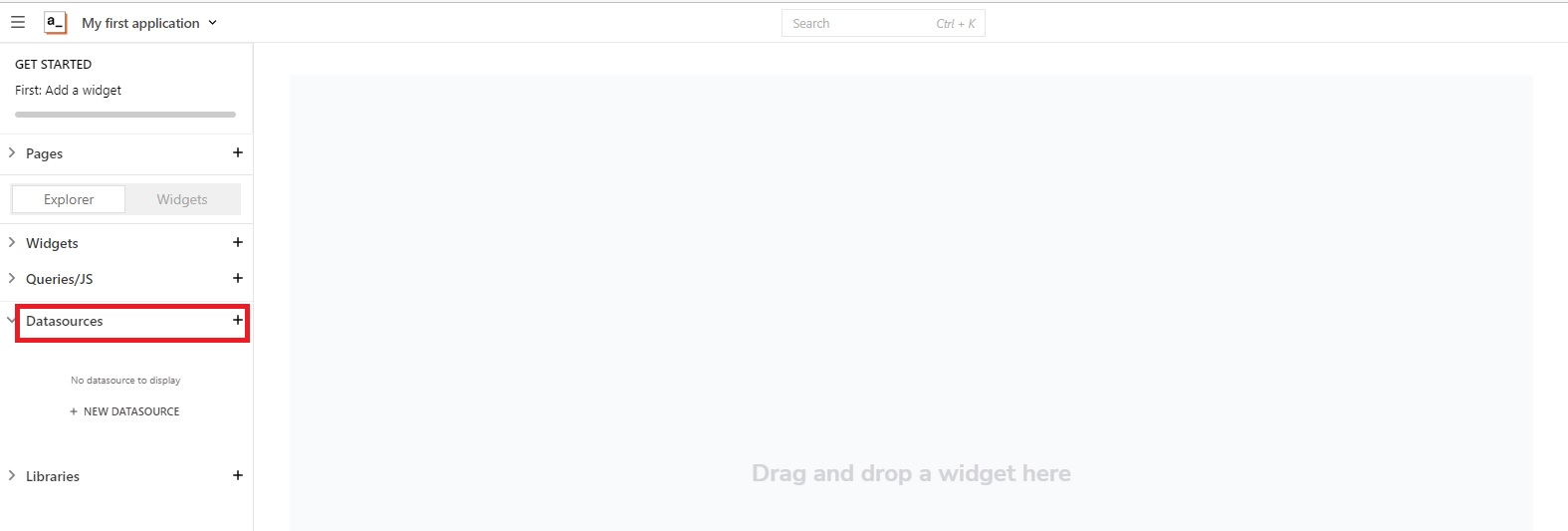
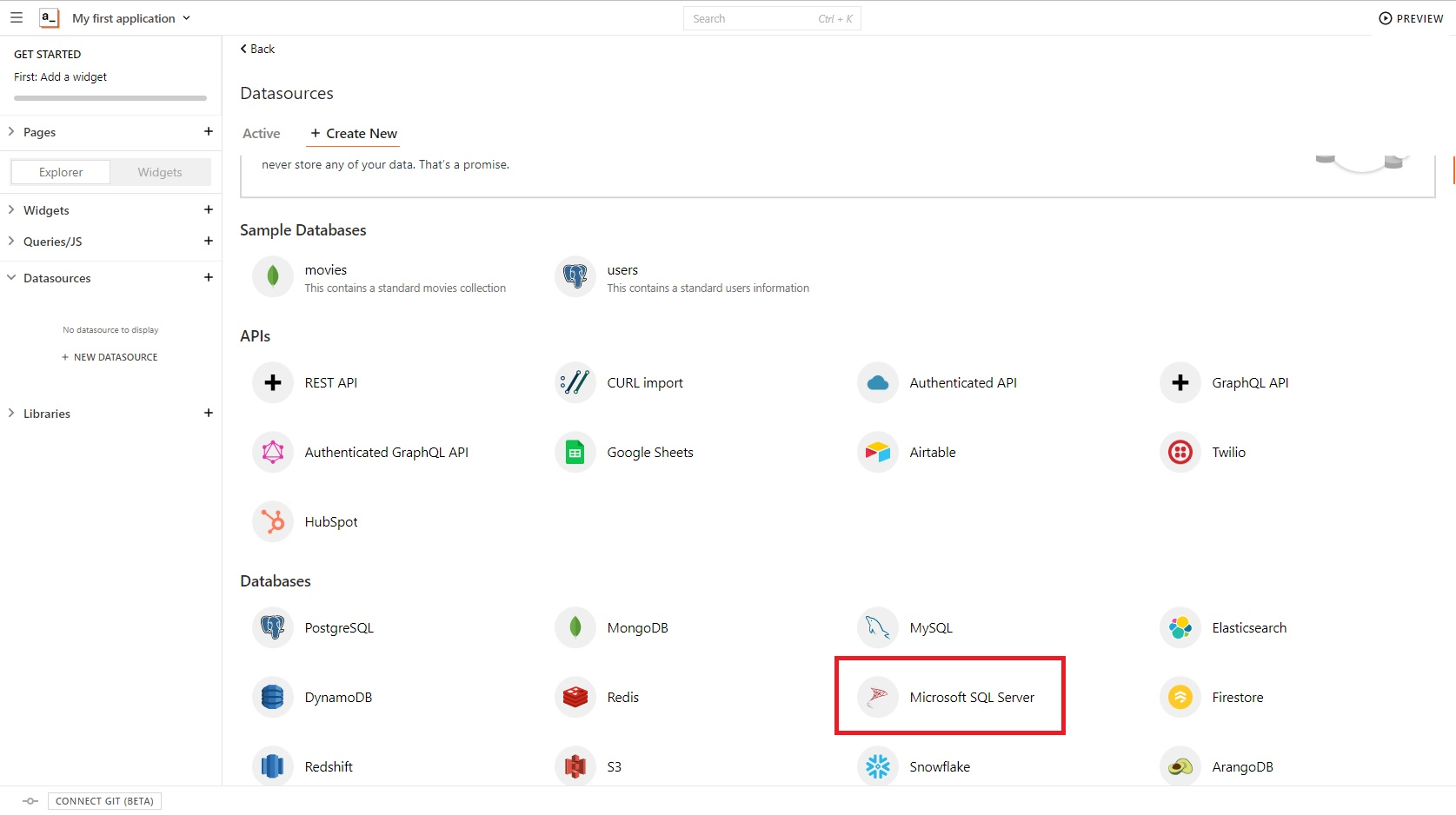
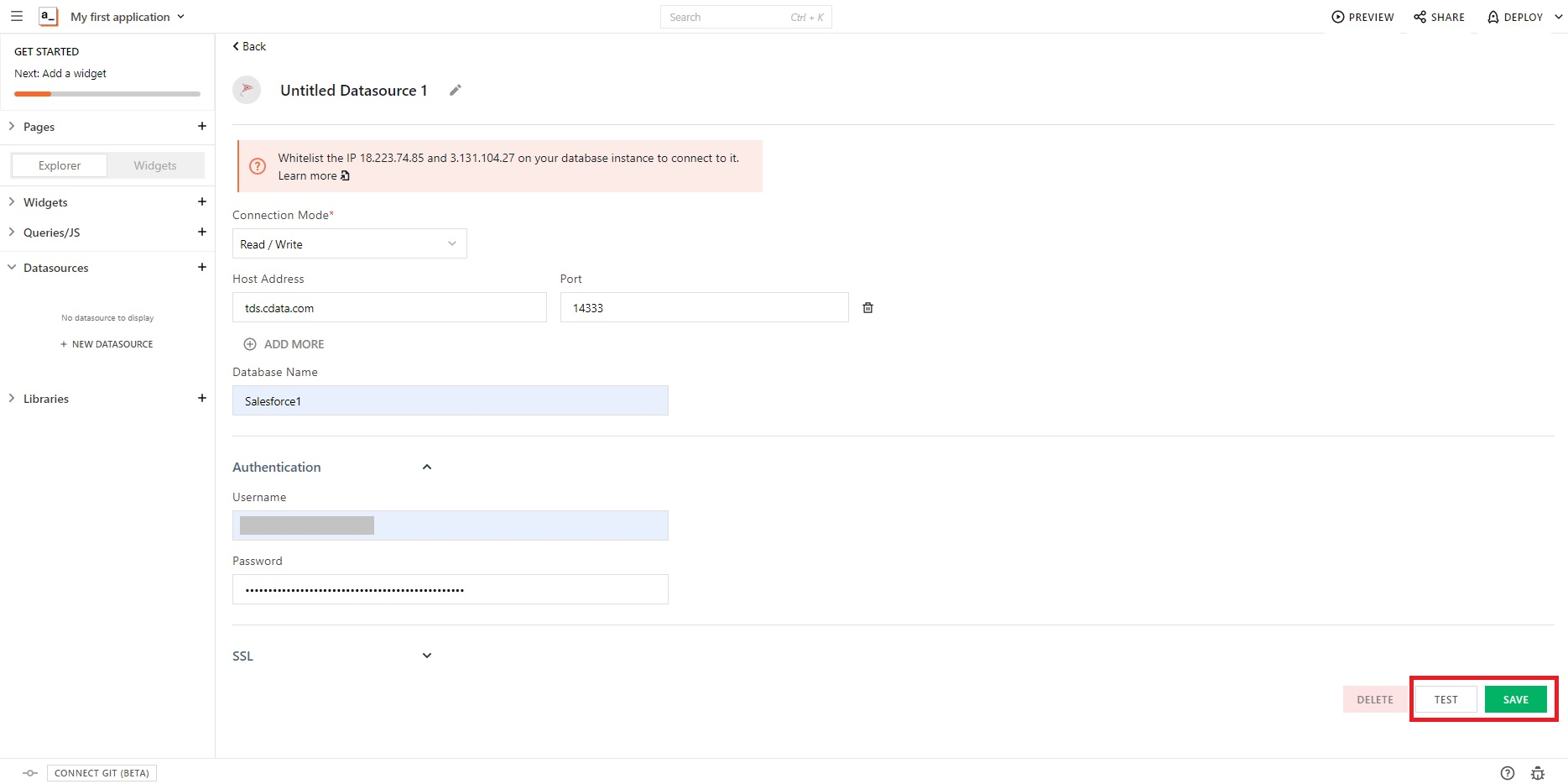
appsmith でのクエリ実行
以上でデータソースへの接続設定が完了しました。次に、SQL クエリを追加して実際にデータソースからデータを取得してみましょう。
- 作成したデータソースの画面で、「NEW QUERY」をクリックします。
- 今回はデータを取得したいので、「SELECT」を選択します。
- SQL を指定する際には、CData Connect Server の機能である「Data Explorer」を使用することで、事前に取得したいデータを確認できます。必要に応じて利用してみてください。
- 発行するクエリを作成したら、appsmith 画面に戻り、クエリを入力して「RUN」をクリックします。
- 無事にデータが取得できたら、あとはデータを使用したい「Page」に取得した「Table」を表示させるよう設定します。
- これで、appsmith からCData Connect Server と連携して、Kafka のデータを取得することができました!いつも利用している業務データを使って、簡単にアプリが作れちゃいますね。
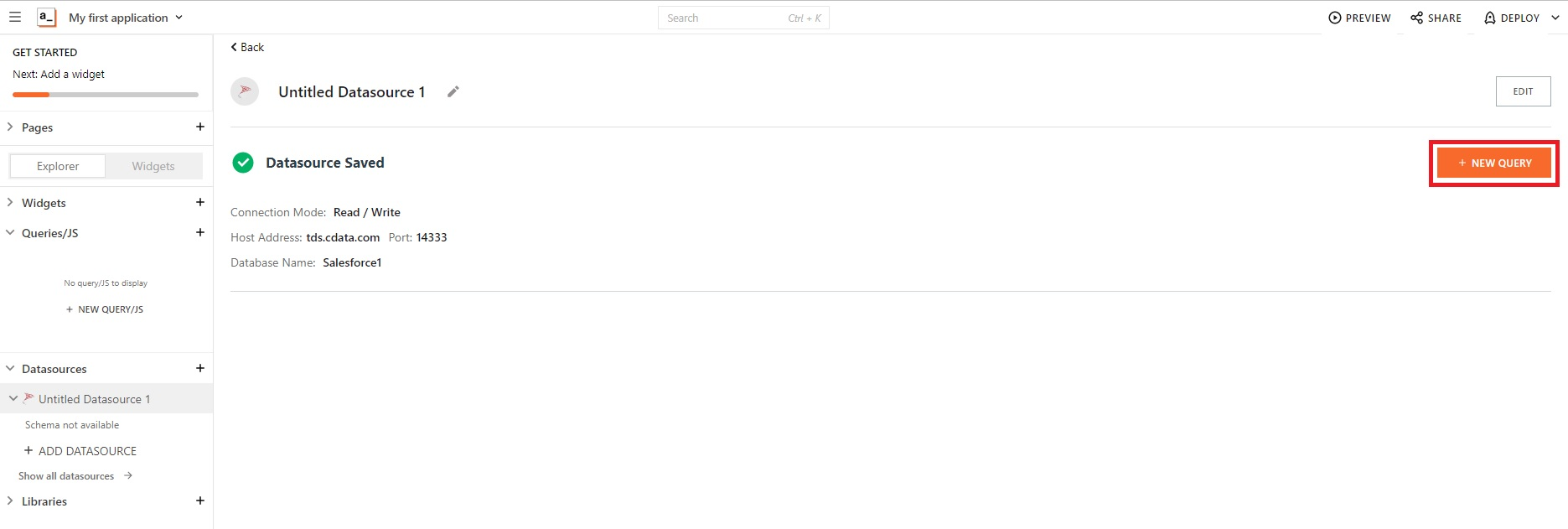
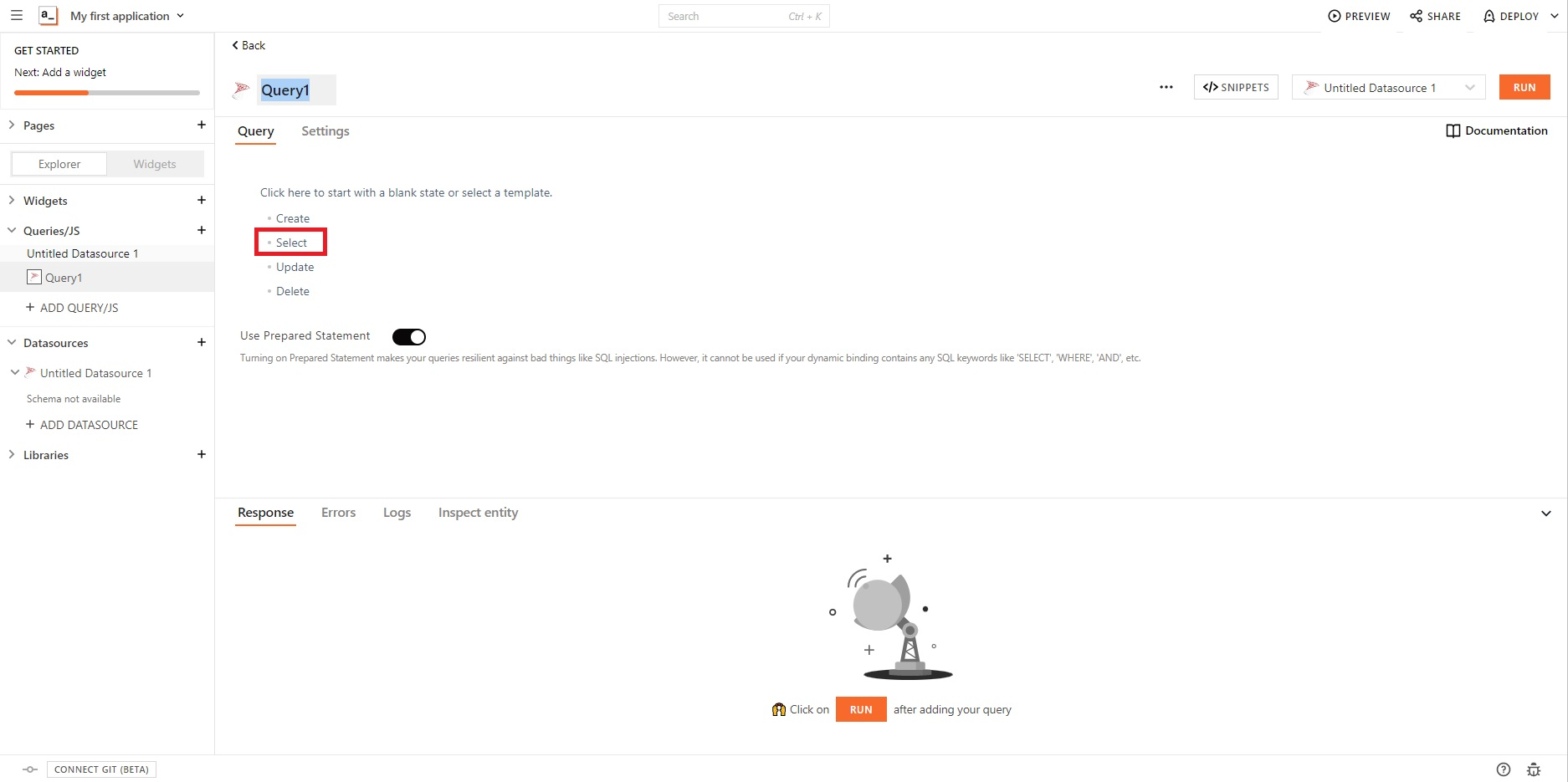
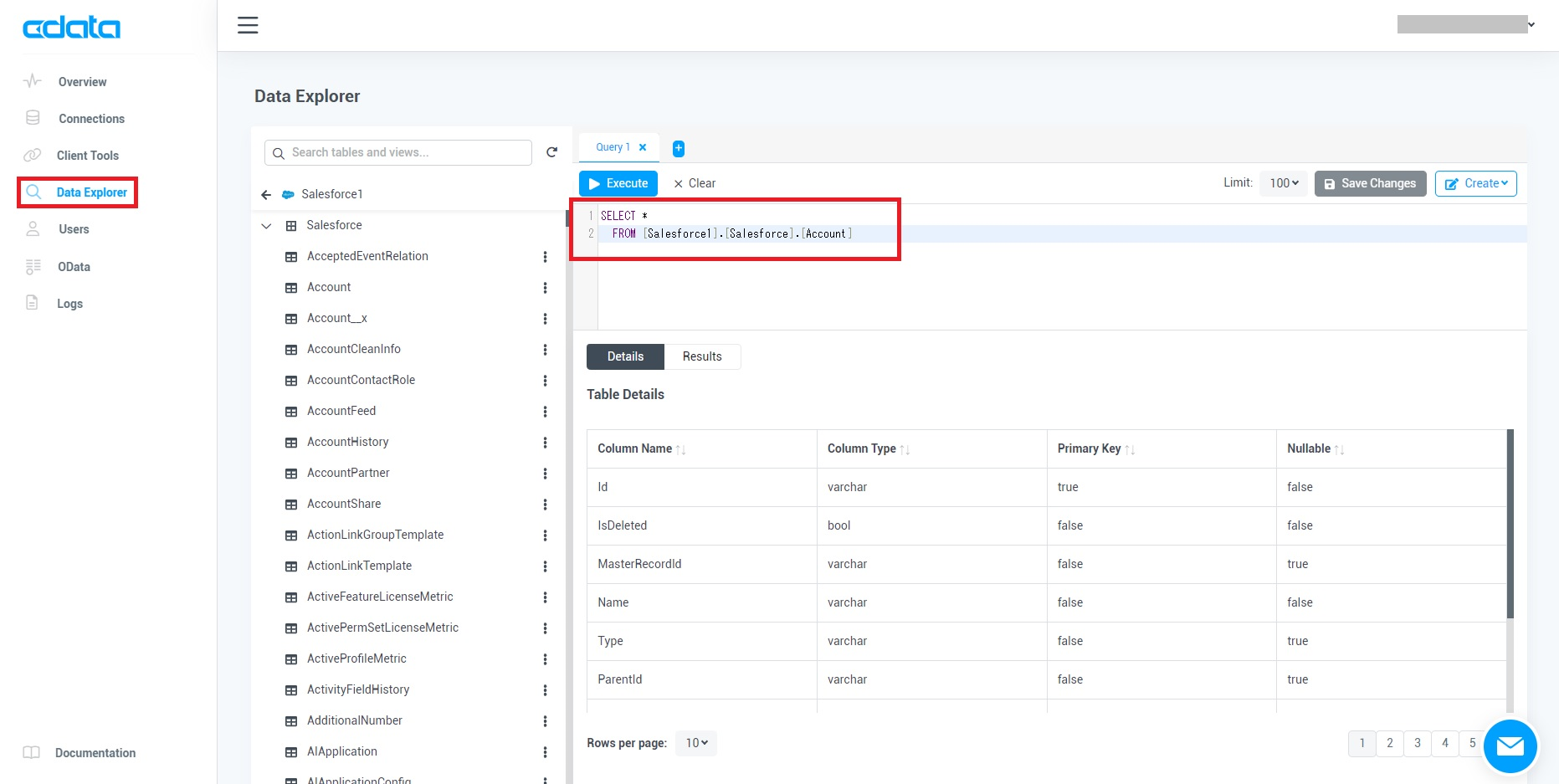
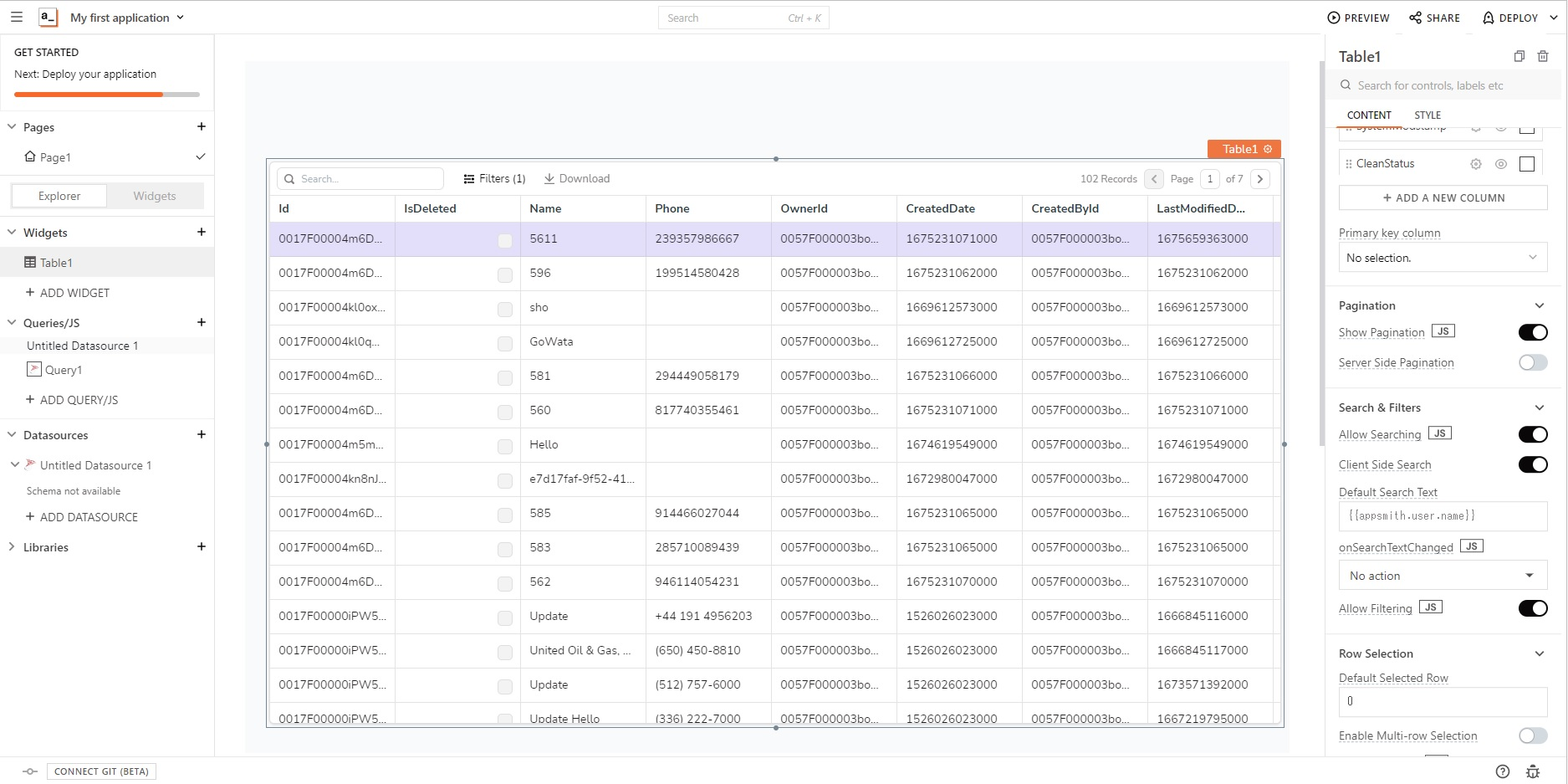
おわりに
この記事ではローコードツールのappsmith からCData Connect Server に接続して、Kafka のデータを取得しました。CData Connect Server では、Kafka 以外の150種類以上のデータソースに同様の方法で連携可能です。30日間無償トライアル を利用して、appsmith からSaaS、ビッグデータ、NoSQL データソースへのSQL アクセスをお試しください!





